1、把u启动v6.2装机版u盘启动盘插在电脑usb接口上,然后重启电脑,在出现开机画面时用一键u盘启动快捷键进入u启动主菜单界面,选择【02】运行u启动win08pe防蓝屏版,按回车键确认选择,如下图所示:

2、进入win08pe系统后,依次点击屏幕右下方windows图标——分区工具——系统自带磁盘管理,如下图所示:
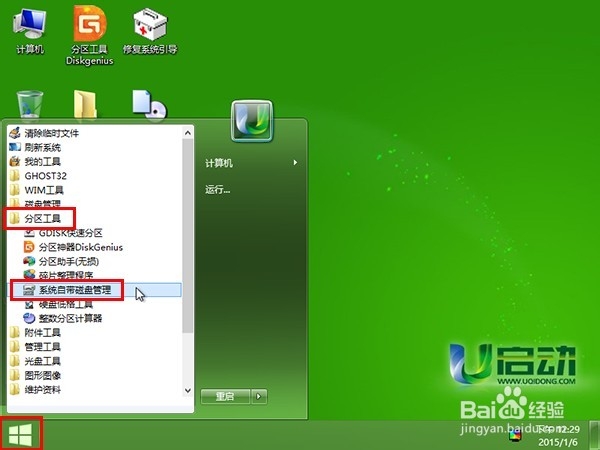
3、在弹出的系统自带磁盘管理工具主窗口,上方是菜单栏,接着是工具栏,具体我们可以右键单击卷中的分区,在弹出的选项列表中就有相对应的操作选项(这里我们例句格式化应用选项),单击“格式化”选项,如下图所示:

4、在弹出的格式化设置窗口中,有卷标、文件系统、分配单元大小、执行快速格式化以及启动文件和文件夹压缩,接着点击“确定”按钮继续,如下图所示:

5、随后会弹出一个警告提示执行此操作会清除磁盘中所有数据的窗口,点击“确定”继续,如下图所示:

6、然后等待磁盘格式化完成,在下图中红色框处就是当前我们执行操作的卷,如下图所示:

